
Aurora 3D Presentation是一款具有非常强大功能的三维动画制作软件,操作简单,适用多种语言,其中就包括中文,让您轻轻松松的建立样式独特的文本、图片、视频。用户应用实体模型演示不用排版设计,不用3D设计理论,也不需要动漫设计、迅速设计方案业务流程演示、三维产品展示、触摸显示屏互动演示、三维动画、视频等多媒体系统功能。并且其中所涉及的领域十分的广泛,包含设计方案业务流程演示、三维产品展示、触摸显示屏交互式演示等功能,总体来说与PPT之中的一些功能十分的相近,适用于制做演示文档。但仅有与PPT不一样的是,该软件可以制作出立体的互动项目,即三维动画,最重要的是操作流程比较简单。用户不用掌握过多的三维设计基本或动漫设计。应用此专用工具,用户可以迅速设计方案相对应的三维动画演示文档,其过程之中无需使用任何技巧即可快速上手。其中具有的三个功能,可以随意加上需要的元素,开启文字功能,就可以在图片上增加对应文字了,形状功能将为用户给予一些3D实际效果样式,如方型、矩形框、圆球、圆柱形等,还可以输入有关文字,将会展示出3D效果,另外还具有图文结合功能。该支持功能十分之多,大家若是有所需求的话不妨到吾爱破解吧下载这款Aurora 3D Presentation中文破解版试试吧。
安装教程(附破解教程)
1.在吾爱破解吧下载Aurora 3D Presentation压缩包之后进行解压得到以下文件;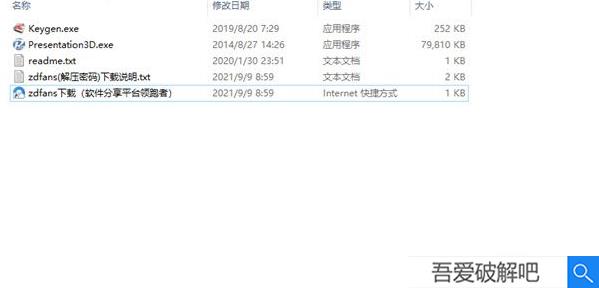
2.双击Presentation3D.exe程序即可进入安装向导;
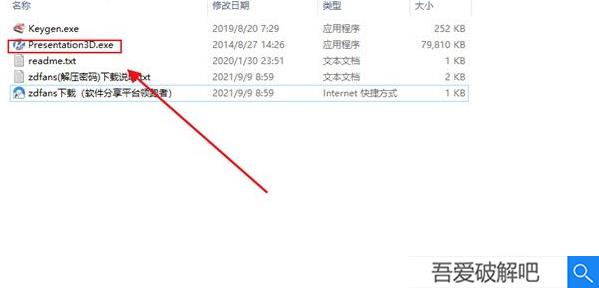
3.在出现的界面中点击Next进入下一步;
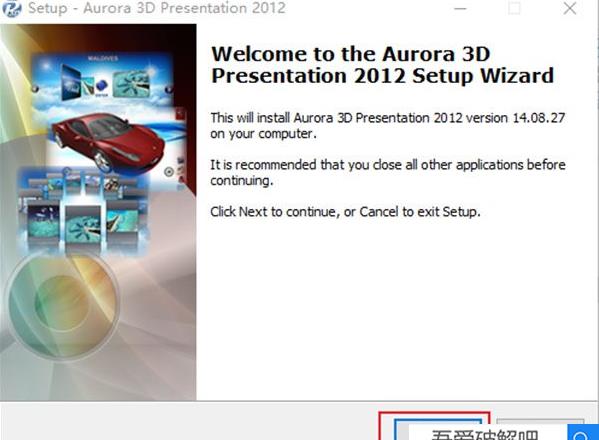
4.在左下方勾选同意安装软件协议;
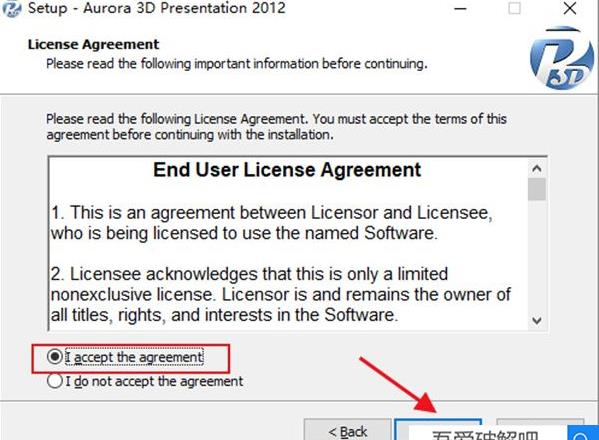
5.随便输入用户名和注册信息;
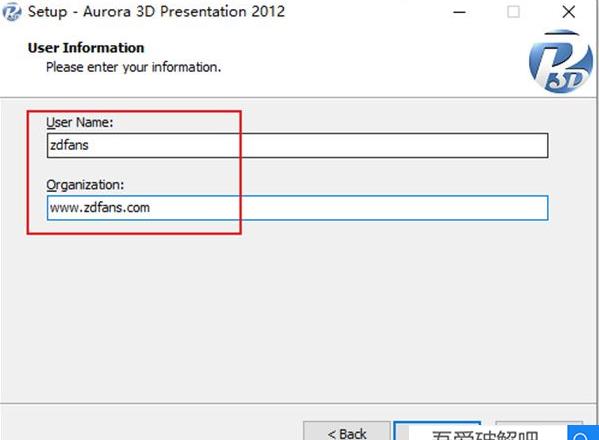
6.选择安装路径,默认是C盘,如果不想装在C盘的话,可以更改默认路径;
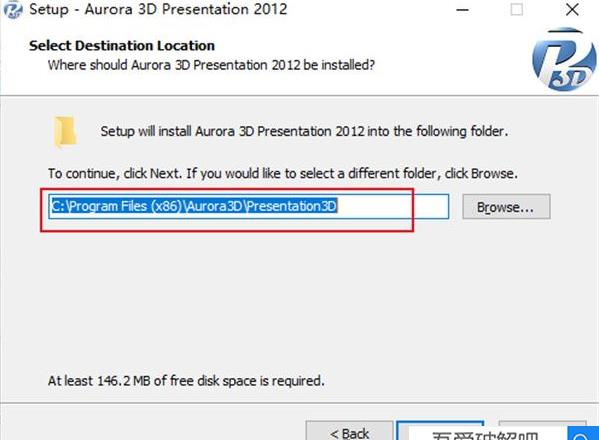
7.创建桌面快捷方式;
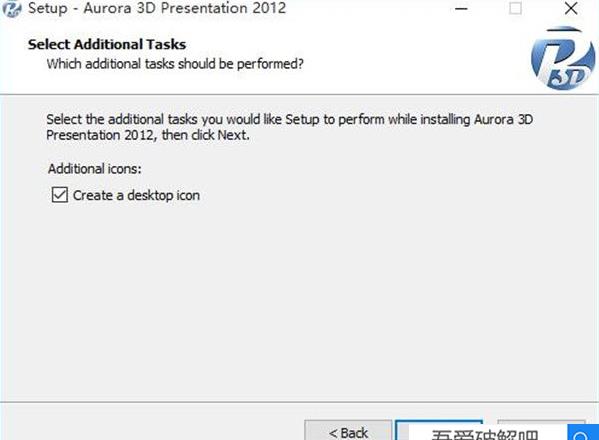
8.耐心等待安装;
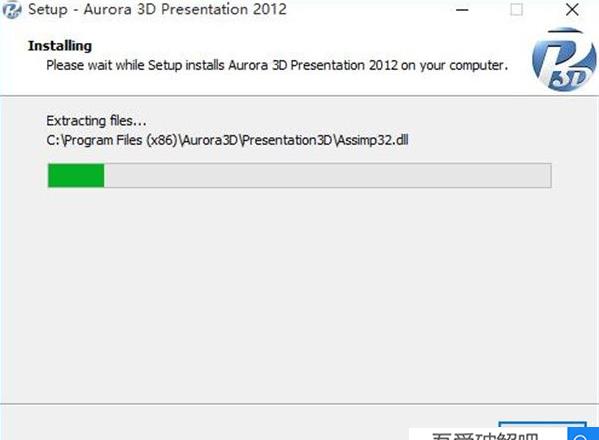
9.取消运行该软件,直接退出安装向导;
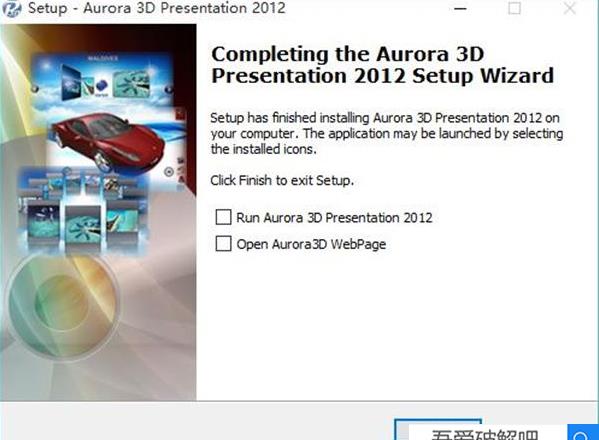
10.双击文件夹中的注册机,选择Presentation 2012,填入注册信息获取序列号,再点击Patch Hosts;
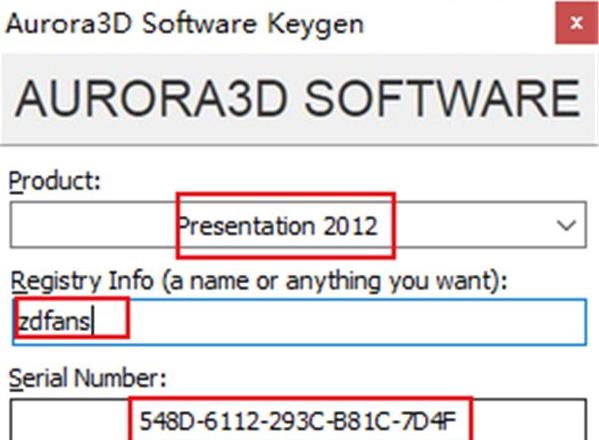
11.双击软件开启运行,点击帮助中的注册,将复制好的序列号,直接粘贴,将注册信息填写好;
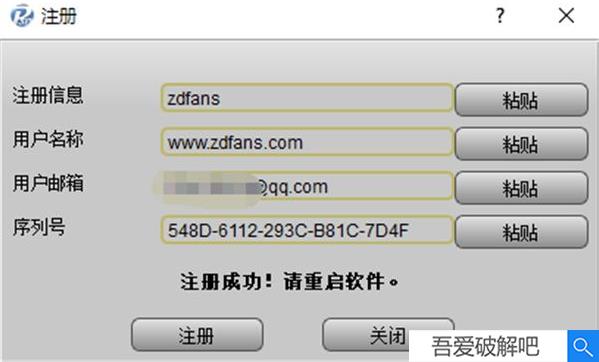
12.在此启动软件之后就可以看到软件已经注册成功,所有功能都可以免费使用。

使用方法
一、键盘和鼠标功能1.键盘功能
在使用键盘功能之前,在渲染窗口中单击以从工具窗口的文本框中删除输入焦点。
显示此用户指南。
编辑所选节点的内容。
显示/隐藏交互窗口
预览演示文稿。
全屏预览演示文稿。
切换到选择节点。
新建演示文稿。
从磁盘打开演示文稿。
将当前演示文稿保存到磁盘。
撤消上一个操作。
重做上一次撤消操作
剪切选定的幻灯片,节点,文本或动作。
复制选定的幻灯片,节点,文本或操作。
粘贴幻灯片,节点,文本或动作。
选择当前幻灯片的所有节点。
在当前位置下方新建一个空幻灯片。
将当前文本设置为较粗的字体。
将当前文本设置为斜体。
画线打击当前文本。
<向上>将节点移到更高位置。
将节点移到“较低”位置。
将节点移到左侧位置。
<右>将节点移到右位置。
将节点移动到远处。
将节点移动到附近位置。
移动位置快捷键添加Ctrl键缓慢移动位置。
<主页>将第一张幻灯片设置为当前幻灯片。
<结束>将最后一张幻灯片设置为当前幻灯片。
将上一张幻灯片设置为当前幻灯片。
首先将下一张幻灯片设置为当前幻灯片。
设置当前幻灯片镜头仅在预览模式下有效。
关闭此程序。

2.鼠标功能
可以通过在渲染窗口中单击并拖动来调整当前属性。
单击一个节点即可选择节点。
双击节点可以编辑节点的内容。
按Ctrl键并拖动一个节点可以复制该节点。
二、建立简报
建立新的简报
1.选择文件菜单文件>新建或打开欢迎窗口,然后单击创建演示文稿按钮。
随后创建了一个新的演示文稿。
2.在演示文稿中插入一些幻灯片。请参阅插入幻灯片。
三、插入空幻灯片
添加空幻灯片有三种方法。
Ø选择“幻灯片”菜单“幻灯片”>“插入新的Slideclip0040”。
Ø单击“工具栏”窗口,然后单击“新建”按钮clip0041。
Ø在“幻灯片列表”的“幻灯片”标签中使用上下文菜单。
从模板插入幻灯片
1.单击工具栏窗口的“滑动箭头”按钮,将显示“滑动模板”窗口。
2.单击模板。一张幻灯片已插入完成,将其放置在当前幻灯片位置下方。
四、将节点添加到幻灯片
上一页返回本章概述下一页
从工具栏中添加节点,单击“节点组”按钮以添加其他节点。
1.添加文字
单击文本按钮添加默认文本,或单击其下方的箭头按钮选择要添加的文字。
在渲染窗口上拖动,将添加文本。
2.添加形状
单击“形状”按钮以添加默认形状,或单击其下方的“箭头”按钮以选择要添加的文本类型。
在渲染窗口上拖动形状。
添加文本形状或SVG形状时,请参考更改形状类型。
3.添加对象
单击对象按钮添加默认对象,或单击其下方的箭头按钮以选择要添加的对象类型。
除粒子外,大多数对象都会弹出一个对话框来设置数据,这些对话框是在“基本工作程序的编辑节点内容”部分介绍的。
4.粒子对象
粒子对象直接添加到幻灯片中无需编辑。
该程序支持以下粒子。
烟花,太阳粒子,空间粒子,火焰,烟雾,Smoke1,雨,雪,尝试一下。
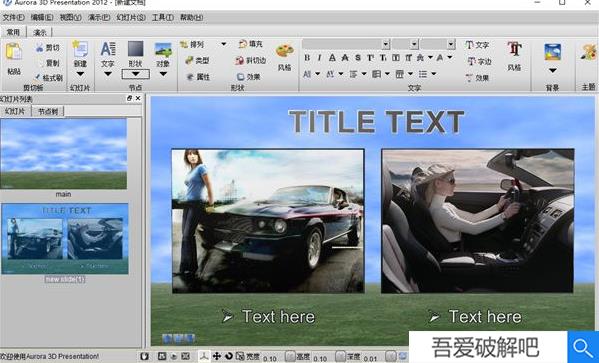
软件特点
轻松创建3D交互式图像、文本、视频、模型和数据演示无需精通3D设计基础知识
可选多种方式来显示您的内容
无需学习Flash、AE、Photoshop或其它3D应用程序,即可设计出高效和令人惊叹的演示
可选多种设计元素,包括背景、主题、风格、形状、效果等
真正的三维空间,真正的3D对象
可导出到单独的EXE、Mac应用程序或视频(仅适用于Windows)文件,并导入其它3D模型或采用任何3D设计软件开发的纹理
学习任何3D软件创建的3D效果
使用各种3D交互式设计,节省费用
如果时间是最重要的,那么我们的软件就是你最佳的选择。你会惊讶它的效率和效果!
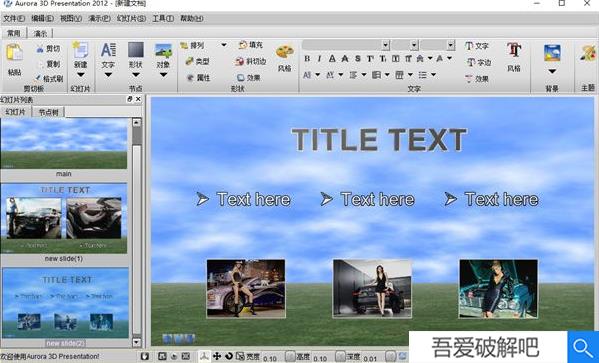
软件特点
1.制作立体互动节目,视频和多媒体容易创作。2.快速设计业务演示文稿,触摸屏互动演示,三维产品展示,三维动画视频和其他多媒体。
3.视频输出到exe文件。
4.容易制作清减的图片,文字,视频,模型和数据介绍。
5.不需要三维设计的基础。
6.你可以导出图像或视频文件,和其他进口的三维模型和纹理的三维设计软件。
7.3D软件学习一些有趣的效果,让你轻松。
8.各种3D交互式设计,节省钱。
9.如果你没有时间,Presentation3D是您的最佳选择,你会得到的高效率。
10.选择多种方式来显示您的内容。
11.不需要学习Flash,AE,Photoshop和其他3D应用。
12.选择和使用的许多设计元素,包括背景,主题,风格,形状,效果等。
13.真正的三维空间,真正的3D对象。
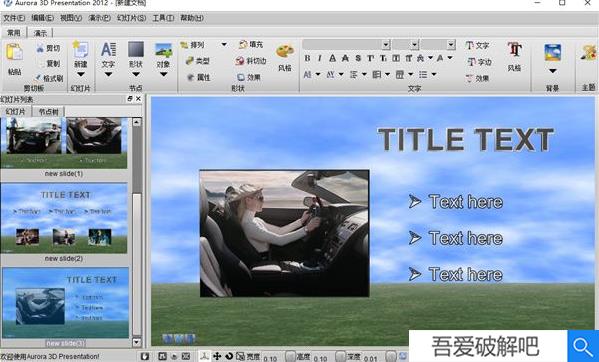
功能介绍
1.生成3D互动程序创建您自己的3D交互式演示程序。您可以通过网络输出演示文稿项目生成可执行文件(.exe)或Mac应用程序文件(.app),以下载,电子邮件,刻录以客户方式发布的CD。
2.录制屏幕并导出视频
Aurora 3D Presentation Video输出,您可以通过为vfw build *安装ffdshow来演示实时生成各种视频文件。mpg,*。AVI,*。mp4等视频格式。
3.3D互动活动
可以创建各种交互式事件,提供各种uimodule,您可以在各种三维空间变换中定位每个对象,播放声音,相机动画,工具提示,视频等。
4.3D模型导入
导入3d(*。3ds,* .obj)文件格式,即可使用纹理并使用纹理效果。在演示文稿中,您可以更改颜色,旋转,缩放和其他操作,因此人们可以全面查看模型。这非常令人兴奋,不是吗?
5.影像墙
展示产品和想法,传达信息的新方式。自定义图像描述,并自动切换显示。图像墙提供了各种显示图片和信息,包括圆形阵列,弯曲阵列等,并使用特殊的动画模式切换。
6.导航功能
这是专门为交互式使用导航而设计的,使您可以自由地在多个演示文稿之间切换。您可以在导航中创建指向任何一个节目,Web或本地文件以及可执行程序的链接。该方式显示出更大的灵活性和更方便。
7.动态背景
您可以选择更多种类的背景,包括颜色,渐变,图像,动态和天空盒模型。他们可以进行定期锻炼,也可以是虚拟现实环境。我相信这些会让您感觉很特别,并且可以在任何场合灵活使用。
8.3D图形模板
软件提供多达数十种形状,您将使用各种形状,例如圆形,矩形,三角形,星形,各种箭头以及立方体,圆柱体,圆锥体,球体等。这些形状不仅可以快速改变样式,而且可以相互转化!这是一个很大的功能。
9.3D文字样式
包括2D和3D文本。2D文本具有轮廓和阴影,3D文本可以设置为纹理效果,渐变,斜面样式,并且所有文本都可以具有各种对齐方式,间距,线条徽标,字体等。在3D软件中,我们创建了最有效的文本编辑,相信您会喜欢的。

10.3D动画表
然后数据会干吗?不。我们提供了一种使用表格组织数据的新方法,您可以导入excel创建的.cvs文件格式。您只需选择样式,填写数据即可。使用带有特殊动画的数据和表格动画切换,可以实现多个表格和数据的显示。
11.3D数据图
我们有一个更直观,更容易理解的数据图,包括条形图,饼图,折线图,面积图等,您可以使用3D方式呈现您的数据,反映趋势。更新数据,图形可以实时动画更改。令人印象深刻!
12.粒子效果
您将拥有更加出色的场景效果,例如空间辐射,雨,雪,烟火,烟雾等。有了这些效果,您就可以自由地改善场景,当您需要吸引眼球,需要突出显示自己的场景时特殊功能,我想您会用到它。
13.形状样式
软件对主题和样式具有良好的机制,首先,软件包含主题颜色组合,在快速样式中,每个主题颜色从深到浅变化,并与透明度,轮廓和斜角组合以产生丰富的样式类型。
14.文字样式
文本快速样式,每个主题颜色从深到浅变化,并与透明,轮廓和斜角结合以产生丰富的样式。
15.颜色和纹理
选择与颜色主题匹配的颜色。在纹理方面,该软件不仅可以选择内置纹理,还可以选择混合颜色的纹理图像。它支持反射,镜像模型,并可以设置纹理的“变换”和“动画”。
16.工具提示功能
我们支持工具提示功能,使用户可以直接显示产品的功能或说明。
网友 小丸子 评论:
使用感受:流畅的使用体验和优异的功能似乎在无时无刻的高速用户,他则是里面强大的存在,相比于之前的版本那自然是只强不弱,令我感到放心
Aurora 3D Presentation历史版本下载
重要提示解压密码:www.aiweibk.com







 Topaz Video Enhance AI
Topaz Video Enhance AI Geomagic Design X
Geomagic Design X  DAEMON Tools Ultra 6
DAEMON Tools Ultra 6 CLO Enterprise 4
CLO Enterprise 4 Acronis True Image 2021
Acronis True Image 2021 CSS Civil Site Design 2021
CSS Civil Site Design 2021 CAXA CAPP工艺图表 2021
CAXA CAPP工艺图表 2021 PaintTool Ver.2
PaintTool Ver.2 BarTender Designer
BarTender Designer Qimage Ultimate
Qimage Ultimate Sharpdesk
Sharpdesk PDFCreator
PDFCreator